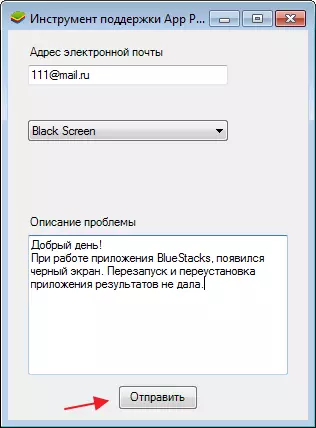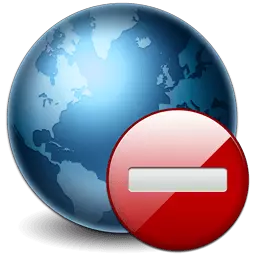
BlueStacksエミュレータ - Androidアプリケーションを操作するためのツール。プログラムは便利なインターフェースを持ち、経験豊富なユーザーでさえ、その機能を簡単に理解できます。利点にもかかわらず、プログラムは高いシステム要件を持っており、多くの場合、さまざまな問題が発生します。
かなり一般的な問題の1つはインターネット接続エラーです。すべてが正しく決定されているようです、そしてプログラムはエラーを与えます。同じことを理解しようとしましょう。
Bluestacksをダウンロードしてください
BlistXプログラムでインターネットへの接続がないのはなぜですか?
インターネット検査
まず、コンピュータ上で直接インターネットを確認する必要があります。ブラウザを実行して、World Wide Webにアクセスできるかどうかを確認します。インターネットがない場合は、接続設定を確認する必要があります。残高を参照してください。インターネットサービスプロバイダを参照してください。
Wi-Fiを使用する場合は、ルータを再起動してください。時にはそれを無効にしてケーブルを接続するのに役立ちます。
問題が見つからなかった場合は、次の項目に進みます。
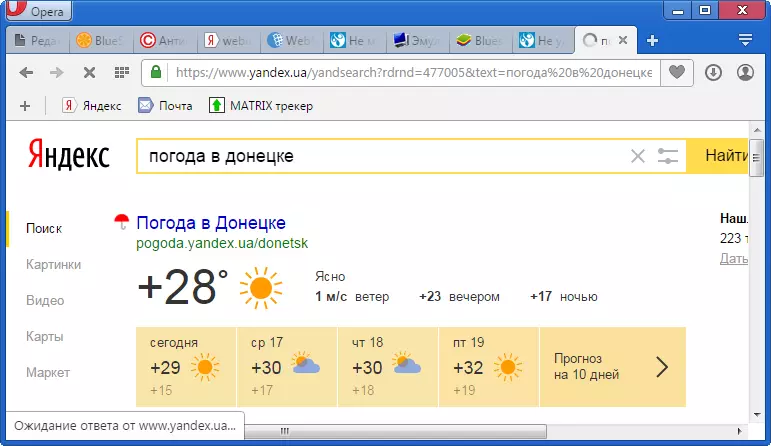
ウイルスアンチウイルス例外でBluESTACKSプロセスを追加する
この問題の2回目の一般的な原因は、ウイルス対策保護です。まず、ウイルス対策例外リストに次のBHonexプロセスを追加する必要があります。私は現時点でAviraを使いますので、私はそれを見せます。
私はAviraに行きます。私はセクションに変わります「システムスキャナ」右ボタン"設定".
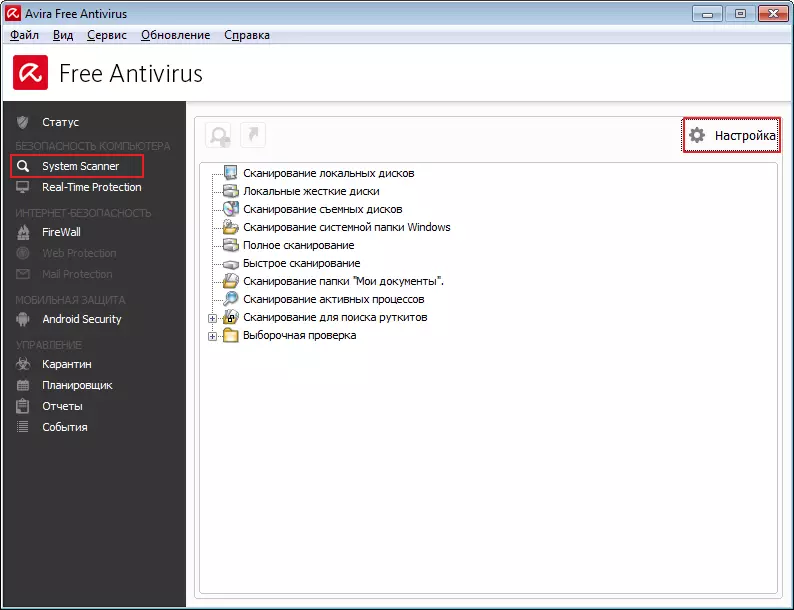
それから私は木の中のセクションを見つけます"リアルタイム保護"そして例外のリストを開く。必要なBlistXプロセスをすべて交互に見つけました。
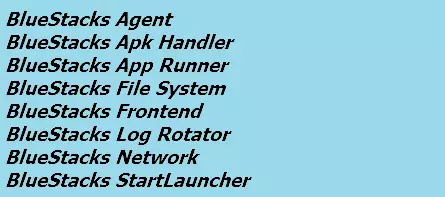
リストに追加します。押す"申し込み"。リストの準備ができて、今、Bluestacksを再起動する必要があります。
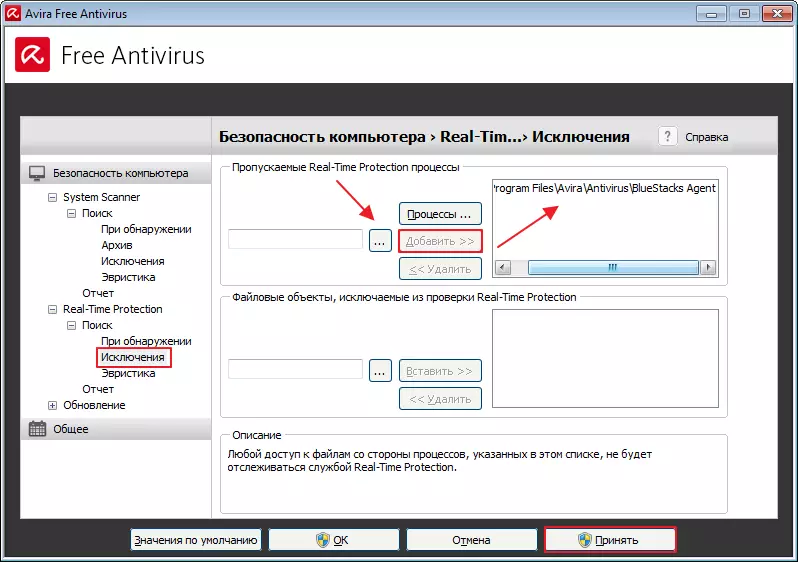
問題が残っている場合は、完全に保護する。

問題がウイルス対策にあった場合、それを変更するのはそれを変更するのが良いでしょう、あなたはあなたのシステムを多くのリスクにさらしています。
それが助けなかったならば、続ける。
ファイアウォールを無効にします
これで、組み込みの防御側ウィンドウ - ファイアウォールをオフにします。エミュレータの動作を妨げることもできます。
検索バーに入力してください"サービス"、そこにファイアウォールサービスを見つけてオフにします。私たちのエミュレータを再起動してください。
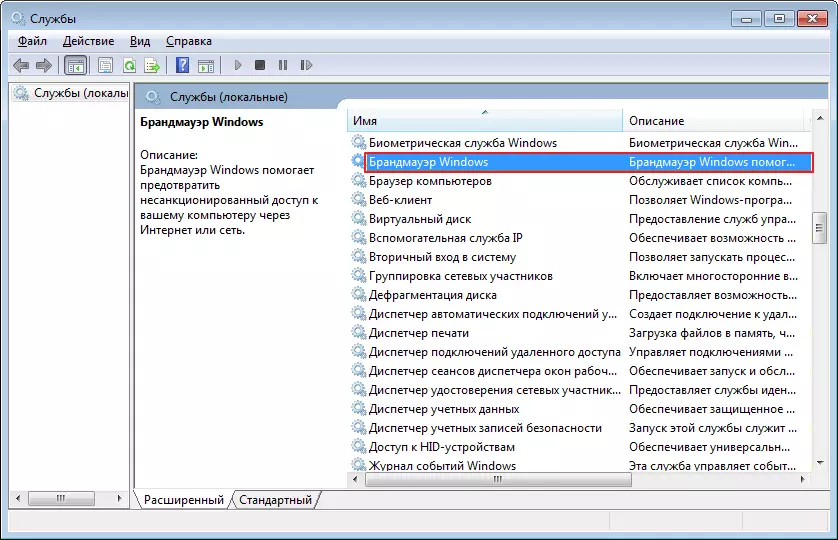
サポート問い合わせ先
どのヒントも役立てない場合は、プログラム自体の中で最も可能性が最も高いです。サポート問い合わせ先。 Bluestacks Settingsセクションをクリックしてこれを行うことができます。次に選択します"問題を報告する"。追加のウィンドウを開く。ここでフィードバックのためにEメールアドレスを入力し、問題の本質を報告してください。それからZhmem。"送信"そして私達はさらなる指示による応答を待っています。